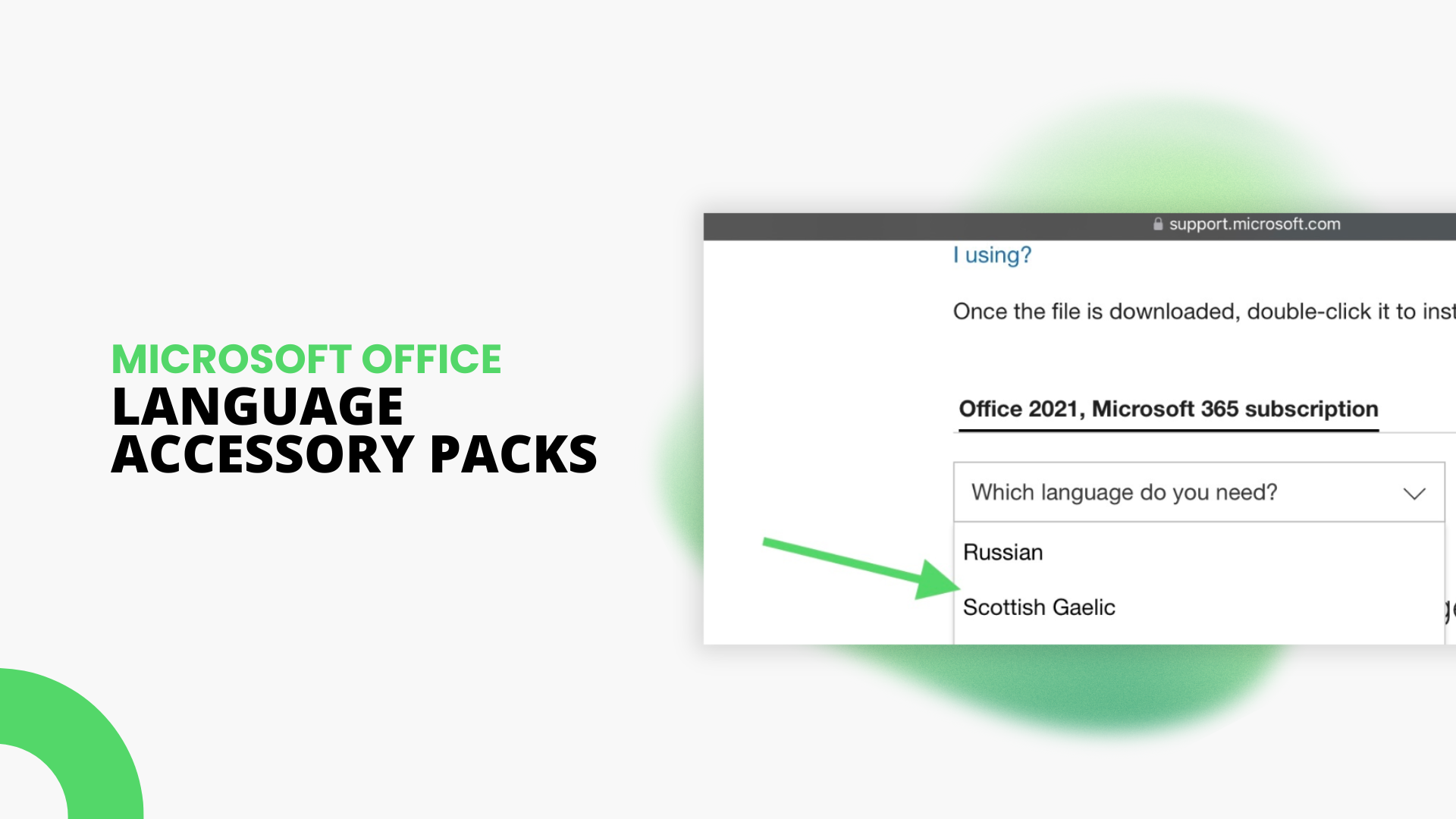Partenaire certifié Microsoft Les packs d'accessoires linguistiques vous permettent de modifier la langue d'affichage de votre Office , y compris celle de la section d'aide. Ils ajoutent également des outils de vérification, comme la vérification orthographique, dans la nouvelle langue choisie.
Autrefois, les modules linguistiques étaient vendus séparément, mais ils peuvent aujourd'hui être téléchargés gratuitement directement depuis Microsoft .

Pour garantir une installation propre du module linguistique , vous devez d'abord vous assurer que toutes vos applications Office sont installées en premier, puis installer le module linguistique ensuite. Si vous essayez d'installer des applications Office après l'installation du module linguistique, vous risquez de recevoir un message d'erreur.
Certains packs d'accessoires linguistiques peuvent avoir une « localisation partielle ». Cela signifie que certaines parties d'Office peuvent toujours s'afficher dans la langue d'origine de votre produit Office, le reste dans la nouvelle langue du pack d'accessoires.
Téléchargez et installez les packs d'accessoires linguistiques
Étape 1 : Vérifiez la version et l'édition d'Office que vous utilisez.
- Ouvrez n'importe quelle application Office, comme Word, et cliquez sur l' onglet Fichier dans la barre de menu en haut de la fenêtre.
- Sélectionnez Compte ou Aide et regardez sous Informations sur le produit . Ici, vous verrez quelle version d’Office vous possédez.
- Pour vérifier s'il s'agit d'une édition 32 bits ou 64 bits, cliquez sur le À propos de Word section, qui vous montrera plus d'informations
Étape 2 : Téléchargez vos packs d'accessoires linguistiques directement depuis Microsoft . Sélectionnez simplement la langue dont vous avez besoin pour la version et l'édition d'Office que vous utilisez
Étape 3 : Installez le pack d'accessoires linguistiques. Ouvrez et exécutez le fichier d'installation du module linguistique et suivez simplement les instructions
Étape 4: Après avoir installé le pack d'accessoires linguistiques, vous devez configurer Office pour vos nouvelles préférences linguistiques.
- Ouvrez n'importe quelle application Office, comme Word, et cliquez sur l' onglet Fichier dans la barre de menu en haut de la fenêtre.
- Sélectionnez Options puis Langue .
- Recherchez dans la liste sous Choisir les langues d’édition la langue que vous avez installée. Vérifiez la colonne Vérification pour voir si le pack comprend des outils de vérification linguistique
- Enfin, sous Choisir la langue d'affichage , vous pouvez modifier la langue d'affichage et les paramètres d'aide d'Office par défaut selon votre langue préférée.
Étape 5 : Redémarrez toutes vos applications Office et elles sont prêtes à fonctionner dans la nouvelle langue que vous avez choisie !
Utilisation des packs d'accessoires linguistiques avec les nouvelles applications Office
N'oubliez pas que si vous souhaitez utiliser le pack linguistique avec une nouvelle application Office que vous venez d'acheter, vous devrez désinstaller le pack, puis le réinstaller après avoir installé la nouvelle application.
Étape 1 : Assurez-vous de supprimer tout nouveau Versions linguistiques d'Office créées par le module linguistique pour toutes vos applications Office actuelles, ne laissant que la version originale et la copie d'Office.
Étape 2 : Installez votre nouvelle application Office. Assurez-vous que votre nouvelle application est dans la même langue que votre produit Office d'origine.
Étape 3 : Réinstallez le module linguistique en suivant les instructions ci-dessus. La langue que vous avez choisie sera désormais également installée pour la nouvelle application, ainsi que les autres que vous aviez auparavant.
Si vous recherchez une société de logiciels à laquelle vous pouvez faire confiance pour son intégrité et ses pratiques commerciales honnêtes, ne cherchez pas plus loin que SoftwareKeep . Nous sommes un partenaire certifié Microsoft et une entreprise accréditée BBB qui se soucie d'offrir à nos clients une expérience fiable et satisfaisante sur les produits logiciels dont ils ont besoin. Nous serons avec vous avant, pendant et après toutes les ventes.
C'est notre garantie SoftwareKeep à 360 degrés. Alors qu'est-ce que tu attends? Appelez-nous aujourd'hui au +1 877 315 1713 ou envoyez un e-mail à sales@softwarekeep.com. De plus, vous pouvez nous joindre via Live Chat.